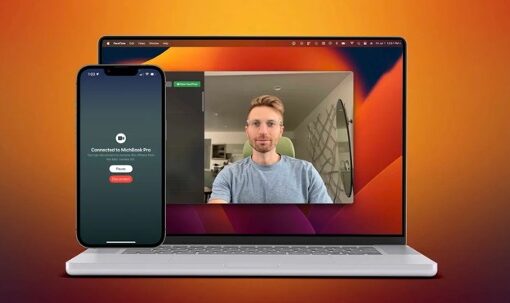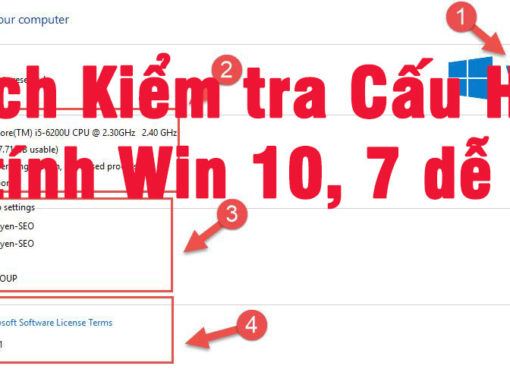Google Sheets là công cụ bảng tính miễn phí trực tuyến được thiết kế và hoạt động tương tự Excel. Cũng giống như một số hàm Excel khác, hàm LEFT cũng hoạt động trên Google Sheets và được sử dụng để cắt chuỗi ký tự bên trái. Ngoài ra hàm LEFT trên Google Sheets chấp nhận cả giá trị trực tiếp và tham chiếu đến các ô chứa các giá trị này.
Để tìm hiểu chi tiết cách sử dụng hàm LEFT trong Google Sheets, Excel, bạn đọc cùng tham khảo tiếp bài viết dưới đây của Macstore.
Nội dung chính
Cú pháp hàm LEFT trong Google Sheets
Cú pháp hàm LEFT trên Google Sheets có dạng như dưới đây:
LEFT(string, [number_of_characters])
Trong đó:
- String (chuỗi): là chuỗi văn bản đầu vào bắt buộc có chứa ký tự mà bạn muốn cắt bằng hàm LEFT.
- Number_of_characters (tham số tùy chọn, mặc định là 1): đây là số ký tự mà hàm LEFT tìm kiếm bắt đầu từ vị trí đầu tiên bên trái chuỗi văn bản.
Cách sử dụng hàm LEFT trong Google Sheets
Để dễ hình dung cách sử dụng hàm LEFT trong Google Sheets như thế nào, bạn đọc cùng tham khảo ví dụ dưới đây:
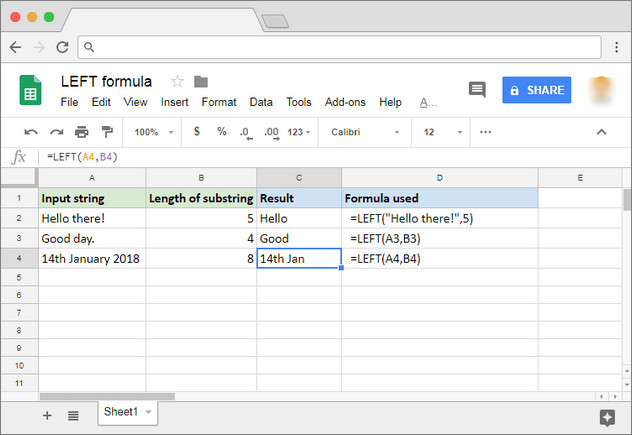
Như đã đề cập ở, tương tự một số hàm Google Sheets khác, hàm LEFT chấp nhận cả giá trị trực tiếp và tham chiếu đến các ô chứa giá trị này.
Trong ví dụ trên bạn có thể thấy hàm LEFF Google Sheets trích xuất các ký tự trong chuỗi ký tự từ phía bên trái. Trong ví dụ 1, hàm LEFT trả về chuỗi “Hello there!” ban đầu thành chuỗi dài 5 ký tự từ bên trái “Hello”. Tương tự với các ví dụ bên dưới khác.
Ngoài ra chúng ta có thể sử dụng các giá trị tĩnh cho tham số number_of_characters trong trường hợp nếu cần trích xuất một chuỗi nào đó từ danh sách các chuỗi văn bản, mỗi chuỗi có độ dài ký tự khác nhau và không thể sử dụng một giá trị hằng cho number_of_characters.
Hoặc trong trường hợp khác chúng ta có thể sử dụng hàm FIND thay thế để tìm và trả về vị trí mà chuỗi đầu tiên được tìm thấy trong chuỗi văn bản như trong ví dụ dưới đây:
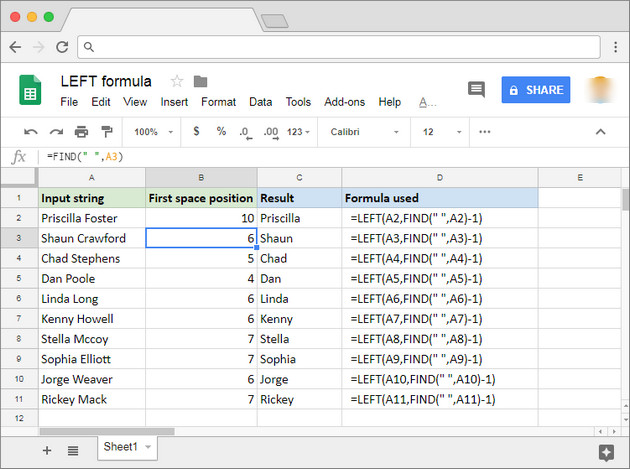
Cách sử dụng hàm LEFT trong Excel
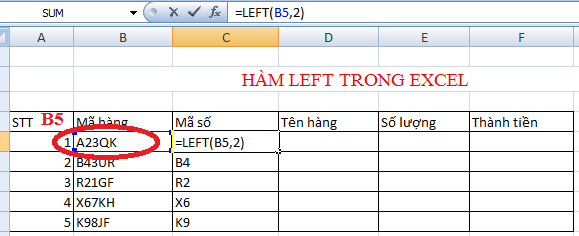
Cú pháp hàm Left trong Excel có dạng:
=LEFT(text;[num_chars])
Trong đó:
- Text là tham số bắt buộc, là chuỗi văn bản hoặc ký tự mà chúng ta muốn trích xuất chuỗi con, ký tự.
- Number_Chars: tham số tùy chọn, là số ký tự mà chúng ta muốn hàm LEFT tìm kiếm bắt đầu từ vị trí đầu tiên bên trái text. Mặc định giá trị tham số này là 1.
Ngoài ra nếu giá trị tham số Num_Chars lớn hơn số ký tự của chuỗi, hàm Left sẽ trả về toàn bộ chuỗi hoặc ký tự. Nếu bỏ qua tham số num_chars thì mặc định num_chars = 1.
Lưu ý quan trọng khi sử dụng hàm Left trong Excel
- Giá trị hoặc kết quả trả về phụ thuộc vào các tham số được chèn trong công thức, hàm Excel.
- Nếu tham số num_chars nhỏ hơn 0, hàm Left Excel sẽ trả về lỗi #VALUE.
- Giá trị đầu ra hoặc giá trị trả về có thể là chuỗi hoặc văn bản.
- Hàm LEFT được sử dụng để trích xuất ký tự, chuỗi con từ chuỗi văn bản đã cho, cắt chuỗi ký tự từ bên trái chuỗi văn bản.
- Tham số num_chars là tùy chọn, giá trị mặc định là 1.
- Hàm Left chấp nhận và có thể xử lý cả giá trị là số và văn bản.
Như vậy bài viết trên đây Macstore vừa hướng dẫn bạn cách sử dụng hàm LEFT trong Google Sheets và Excel. Cùng với đó, nếu chưa biết cách làm tròn số trong Excel với hàm Round, Roundup như thế nào, bạn đọc có thể tham khảo thêm một số bài viết đã có trên trang để tìm hiểu chi tiết cách sử dụng hàm Excel này nhé.
Ngoài ra nếu còn thắc mắc, câu hỏi nào muốn giải đáp thêm, đừng ngần ngại chia sẻ ý kiến của bạn cho Macstore trong phần bình luận bên dưới bài viết nhé.